SurveyMonkey
Gestione delle utenze nel tuo team Enterprise
Il mio team
Se sei un amministratore principale o un amministratore, puoi invitare persone a unirsi al tuo team e gestire le utenze esistenti dalla sezione Il mio team del tuo account.
Il mio team è il posto centrale in cui trovare le informazioni sul team Enterprise. Puoi trovarlo nella navigazione principale.
Riepilogo team
Nella scheda Riepilogo team, gli amministratori principali e gli amministratori possono visualizzare una panoramica del team.
| Termine | Descrizione |
| Utenza | Un account del team per il quale hai già pagato. Possono essercene di 2 tipi: utenze con accesso avanzato e utenze con accesso limitato. |
| Utenze occupate (o assegnate) | Gli account del tuo team già assegnati a qualcuno. Sono incluse le utenze con stato Attivo, Invitato o Riassegnazione in attesa. |
| Utenze disponibili (o vuote) | Il numero di account già pagati ma non ancora utilizzati. Se ti interessano più utenze con Accesso avanzato, contatta il tuo Customer Success Manager. |
| Dimensione del team (o utenze totali) | La somma di utenze utilizzate e utenze disponibili; In altre parole, il numero totale di persone che possono partecipare o che possono essere invitate. |
| Nome team | Il nome del tuo team. L’amministratore principale può aggiornare tale nome in qualsiasi momento. |
| Descrizione del team | Fino a 250 caratteri che descrivono il tuo team per aiutare gli altri a identificare il tuo team nella stessa azienda. L'amministratore principale può aggiornarla in qualsiasi momento. |
| Amministratore principale | La persona che ha creato il team, che ne gestisce le utenze e la fatturazione. |
| Titolarità dell'account | La persona che consideriamo il proprietario del team. |
| Risposte | Tieni monitorato il numero di risposte che il tuo team ha raccolto fino a questo momento. |
| Utilizzo | Visualizza le metriche utente nel corso del tempo (UTC). |
Invitare persone a unirsi
Nella scheda Aggiungi utenti, puoi inviare un'email per invitare le persone a occupare le utenze disponibili.
I team Enterprise possono anche visualizzare un'opzione per creare una pagina di iscrizione al team in cui i membri della tua organizzazione possono inviare inviti a se stessi a unirsi. I team con SSO abilitato non vedranno nessuna di queste opzioni e possono inviare il link di invito del tuo team alle persone.
Invia un invito via email
Per invitare le persone a unirsi al tuo team tramite email:
- Vai a Il mio team.
- Seleziona Aggiungi utenti.
- Scegli Invia un'email.
- Inserisci gli indirizzi email delle persone che desideri invitare. Inserisci più indirizzi separati da virgole o metti ciascun indirizzo email su una sola riga.
- Personalizza il messaggio email.
- Seleziona Invia inviti.
Pagina di registrazione a un team
Puoi attivare una pagina di registrazione e condividerne l’URL per consentire alle persone di unirsi autonomamente al tuo team. Chiunque disponga del link può inserire il proprio indirizzo email per inviare a se stesso un invito.
Per creare una pagina di registrazione:
- Vai a Il mio team.
- Seleziona Aggiungi utenti.
- Scegli Usa una pagina di registrazione.
- Nel campo Numero massimo registrazioni, immetti un limite per quante persone possono registrarsi.
- Seleziona Attiva pagina.
- Copia il link e condividilo come preferisci.
Puoi gestire la pagina di registrazione al tuo team dalla scheda Aggiungi utenti de Il mio team.
- Monitoraggio delle iscrizioni
- Disattivazione della pagina di registrazione
Importazione di utenti tramite CSV
Gli Amministratori principali e gli Amministratori possono aggiungere o aggiornare la divisione e le assegnazioni di ruoli personalizzati del team importando un file CSV.
Configurazione del foglio di calcolo
Visualizza la nostra schermata di esempio per scoprire come formattare correttamente il file CSV. Crea un foglio di calcolo in un'applicazione come Excel, Numbers o Fogli di lavoro di Google.
Assicurati di impostare la prima riga del tuo foglio di calcolo con i seguenti campi di intestazione: Nome utente, email, Ruolo, Divisione (utente), Divisione (amministratore).
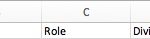
Segui queste linee guida quando aggiungi dati al foglio di calcolo:
- Ogni utente si trova sulla propria riga
- Il nome utente è obbligatorio e corrisponde al contenuto di SurveyMonkey
- Il file può avere fino a 10.000 righe ed è inferiore a 5 MB
- Utilizza le virgole per separare i nomi delle divisioni se aggiungi un utente come amministratore divisione di più divisioni
- Per la colonna Ruolo*, trova il ruolo corretto in questo elenco e, nella cella, usa il termine accanto ad esso:
| Ruolo | Termine CSV |
| Amministratore principale | account_owner |
| Amministratore | Amministratore |
| Amministratore di divisione | division_admin |
| Utente con Accesso avanzato | periodico |
| Utente con Accesso limitato | con autorizzazioni limitate |
| Inviti in sospeso | non specificato |
*Per le condizioni CSV per i ruoli personalizzati, consulta Ruoli personalizzati.
Come importare
Per importare un file CSV:
- Vai alla scheda Gestisci utenti.
- (Facoltativo) Seleziona Esporta CSV per scaricare un elenco completo degli utenti del tuo team e lo stato del loro account.
- Seleziona Importa CSV.
- (Facoltativo) Seleziona Scarica modello di esempio per scaricare un file CSV formattato correttamente che puoi modificare e reimportare.
- Trascina e rilascia o sfoglia il computer per allegare il file CSV.
- Seleziona Avanti.
- Visualizza in anteprima le prime 5 righe del file CSV per verifica che i tuoi dati siano nell'ordine giusto e seleziona Avanti.
- Al termine dell'importazione seleziona Scarica report per visualizzare lo stato dell'importazione per utente ed eventuali errori di importazione. Dopo avere chiuso il messaggio Importazione completata, non potrai più scaricare il report.
Errori di importazione
Al termine dell'importazione, potrai scaricare un report per visualizzare lo stato dell'importazione per ogni riga. In caso di errori, puoi correggerli e importare nuovamente il file per provare di nuovo.
Se è presente un errore di importazione, questo potrebbe essere:
- I dati non sono formattati correttamente.
- Le colonne non sono nell'ordine corretto.
- Nel tuo foglio di calcolo sono presenti dati extra.
- Sono presenti più di 10.000 righe o il foglio di calcolo supera 5 MB.
- Il file deve essere salvato in un formato CSV diverso.
- Il foglio di calcolo include più utenti rispetto alle utenze del team.
- Stai modificando un utente con Accesso avanzato in un utente con Accesso limitato più di una volta in un periodo di tempo di 90 giorni
- Perché non posso invitare altre persone?
- I membri del team possono visualizzare le indagini esistenti?
Gestione di inviti in attesa
Inviti via email
Puoi gestire gli inviti di team in sospeso inviati via email dalla scheda Gestisci utenti della pagina Il mio team.
Se un utente ha un invito in sospeso ma lo inviti a un altro tipo di utenza, l'invito più recente sovrascriverà la richiesta precedente.
- Reinvio di un invito
- Annullamento di un invito
Riassegnazione o eliminazione di account
Al cambiare delle persone con cui devi lavorare, puoi riassegnare o eliminare gli account dalla scheda Gestisci utenti della sezione Il mio team.
- Riassegnazione di un account
- Eliminazione di un account
- Modifica dell’amministratore principale
- Per abilitare il Single Sign-On (SSO) durante la riassegnazione di un account
Stati utente
Puoi controllare lo stato di ogni account del tuo team dalla scheda Gestisci utenti. Ecco il significato di ogni stato:
| Stato | Descrizione |
| Attivo | Questa persona ha accettato l'invito a unirsi al tuo team. |
| INVITATO | L'utente è stato invitato a unirsi al team, ma non ha ancora accettato. |
| Riassegnazione in attesa | L’account sta per essere riassegnato a qualcun altro. Questo significa che l'amministratore principale o un amministratore ha inviato un invito di riassegnazione dell'account a un altro utente, ma l'invito non è ancora stato accettato. Né il proprietario originale dell’account, né il nuovo proprietario saranno in grado di accedere all’account fino a quando la persona a cui l’account è stato riassegnato non accetta l’invito. Se necessario, puoi riassegnare un account in questo stato a un’altra persona. |
| Invito scaduto | L'utente è stato invitato a unirsi al team, ma non ha accettato entro 30 giorni. Gli inviti scadono entro 30 giorni, ma puoi sempre inviare di nuovo l’invito allo stesso utente. |